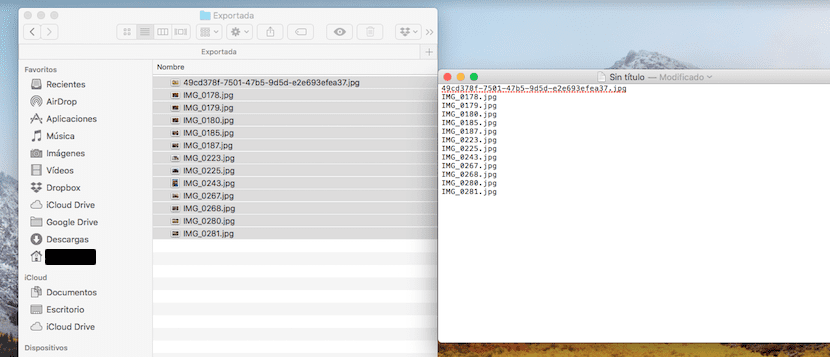
મ operatingક operatingપરેટિંગ સિસ્ટમ ઉત્પાદકતાનો પર્યાય છે. તેમ છતાં કેટલાક કાર્યો તમે તેનો ઉપયોગ વ્યવહારીક ક્યારેય નહીં કરી શકો. તેમછતાં, નાના કાર્યોને જાણવાનું રસપ્રદ છે કે જે તમને તમારા કાર્યપ્રવાહમાં સુધારો કરવા દે છે, અને આ પુનરાવર્તિત કાર્યોમાં સમય બચાવવા માટે છે.
આજકાલના શોની આ જ સ્થિતિ છે. પેરા અમુક કાર્યો માટે ફાઇન્ડર ફોલ્ડરમાં સમાયેલી બધી ફાઇલોને જાણવાનું જરૂરી છે. ઉદાહરણ તરીકે, ડિરેક્ટરીમાં ઇ-મેલ જોડાણો અથવા દસ્તાવેજો. આ કાર્ય સાથે તમે તેની સામગ્રીને સાચવવા માટે ફરીથી સ્ક્રીનને ક captureપ્ચર કરશો નહીં.
કારણ કે વિવિધ કારણોસર સ્ક્રીન કેપ્ચર ઉત્પાદક નથી. પ્રથમ, કબજે કરેલી છબીની સામગ્રીને બચાવવા માટે વધુ ક્ષમતાની જરૂર છે. બીજું, અમે સૂચિમાં ફેરફાર કરી શકતા નથી, સિવાય કે તમે છબીને ચિહ્નિત કરો. અને બીજાના વ્યુત્પન્ન તરીકે, અમે ફાઇલ શોધી શકતા નથી. આ બધાને ફાઇલોની સામગ્રીને ટેક્સ્ટએડિટ જેવા સાદા ટેક્સ્ટમાં કોપી કરીને ઉકેલી શકાય છે.
આ કરવા માટે, આપણે નીચેની ક્રિયાઓ કરવી આવશ્યક છે:
- પ્રથમ, અમે ફાઇન્ડર ખોલીએ છીએ અને અમે ફાઇલો અને ફોલ્ડર્સ પસંદ કરીએ છીએ અમે શું સમાવવા માંગો છો.
- હવે આપણે જોઈએ જ આ પસંદ કરેલી ફાઇલોની નકલ કરો સામાન્ય રીતે: સંપાદિત કરો અને ક Copyપિ કરો અથવા કીબોર્ડ શ shortcર્ટકટ સે.મી.ડી + સી
- હવે રમો ટેક્સ્ટએડિટ ખોલો.
- પસંદ કરો નવો દસ્તાવેજ.
- હવે તમારે નીચેના માર્ગને અનુસરવું પડશે: પસંદગીઓ (ટાસ્ક બારમાં «TextEdit text ટેક્સ્ટ પર ક્લિક કરીને - નવો દસ્તાવેજ - ફોર્મેટ - બનાવો વિકલ્પ તપાસો સાદો ટેક્સ્ટ.
- ટેક્સએડિટ બંધ કરો અને ફરીથી ખોલો.
- સામગ્રી પેસ્ટ કરો કે જેની સાથે તમે ક્લિપબોર્ડ પર છો: સંપાદિત કરો અને પેસ્ટ કરો, કાં તો જમણું બટન પેસ્ટ કરો અથવા કીબોર્ડ શોર્ટકટ સીએમડી + વી
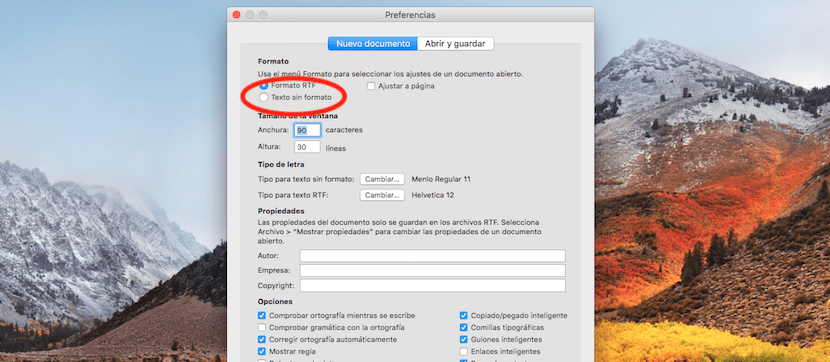
બીજો વિકલ્પ છે ફાઇલોની સંપૂર્ણ સૂચિને ટેક્સ્ટએડિટમાં સ્થાનાંતરિત કરો, નામ પહેલાં, આખા ફાઇલ પાથ સહિત. આ કરવા માટે, તમારે ફાઇલોને ફાઇન્ડરથી નવા ટેક્સ્ટ એડિટ ડોક્યુમેન્ટમાં ખેંચવાની છે. આ કાર્યને સાદો ટેક્સ્ટ તરીકે ચલાવવું મહત્વપૂર્ણ છેનહિંતર, મOSકોઝ ફાઇલની સામગ્રીને ટેક્સ્ટએડિટ દસ્તાવેજમાં દાખલ કરવાનો પ્રયાસ કરશે.
જો આ સૂચિ તમે તેને બીજા સ્થાને ખસેડવા માંગતા હો, તમારે પહેલા પેસ્ટ કરેલું ટેક્સ્ટ પસંદ કરવું જોઈએ અને નવી એપ્લિકેશનમાં ક copyપિ કરવું જોઈએ. નહિંતર, તે અર્થઘટન કરી શકાય છે કે અમે ફાઇલોની એક ક inપિ દાખલ કરવા માંગીએ છીએ.